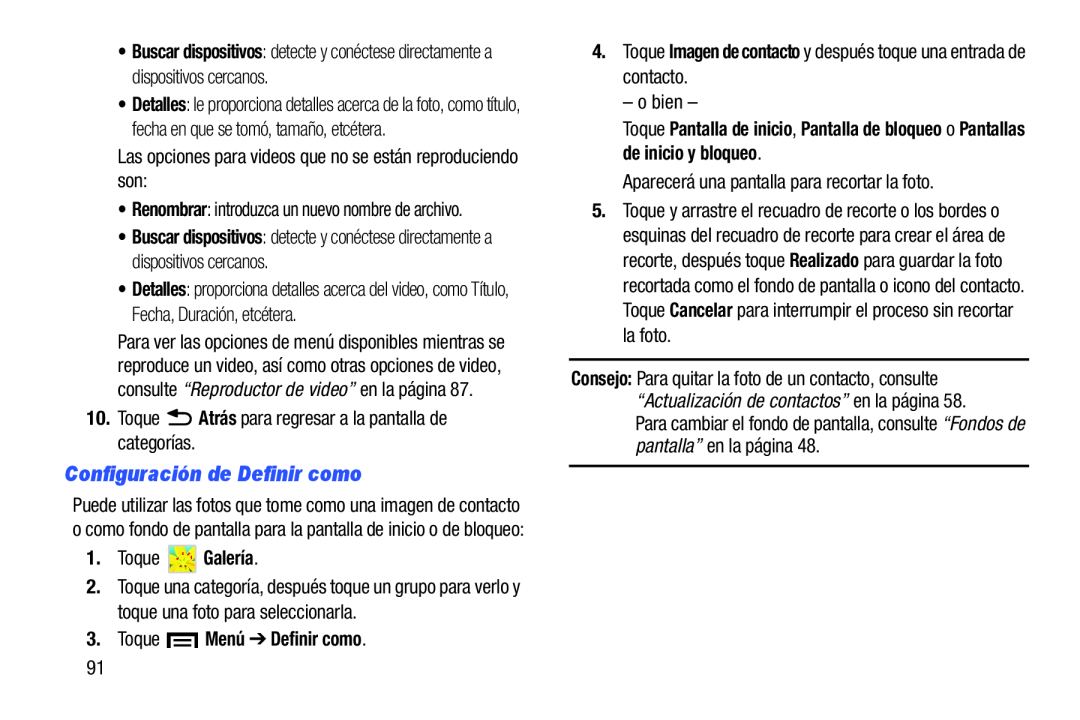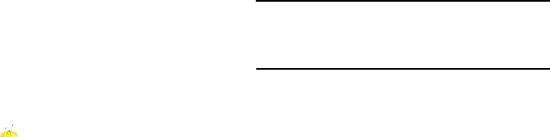
•Buscar dispositivos: detecte y conéctese directamente a dispositivos cercanos.
•Detalles: le proporciona detalles acerca de la foto, como título, fecha en que se tomó, tamaño, etcétera.
Las opciones para videos que no se están reproduciendo son:
•Renombrar: introduzca un nuevo nombre de archivo.
•Buscar dispositivos: detecte y conéctese directamente a dispositivos cercanos.
•Detalles: proporciona detalles acerca del video, como Título, Fecha, Duración, etcétera.
Para ver las opciones de menú disponibles mientras se reproduce un video, así como otras opciones de video, consulte “Reproductor de video” en la página 87.
10.Toque ![]() Atrás para regresar a la pantalla de categorías.
Atrás para regresar a la pantalla de categorías.
Configuración de Definir como
Puede utilizar las fotos que tome como una imagen de contacto o como fondo de pantalla para la pantalla de inicio o de bloqueo:
1.Toque  Galería.
Galería.
2.Toque una categoría, después toque un grupo para verlo y toque una foto para seleccionarla.
3.Toque  Menú ➔ Definir como.
Menú ➔ Definir como.
4.Toque Imagen de contacto y después toque una entrada de contacto.
– o bien –
Toque Pantalla de inicio, Pantalla de bloqueo o Pantallas de inicio y bloqueo.
Aparecerá una pantalla para recortar la foto.
5.Toque y arrastre el recuadro de recorte o los bordes o esquinas del recuadro de recorte para crear el área de recorte, después toque Realizado para guardar la foto recortada como el fondo de pantalla o icono del contacto. Toque Cancelar para interrumpir el proceso sin recortar la foto.
Consejo: Para quitar la foto de un contacto, consulte “Actualización de contactos” en la página 58.
Para cambiar el fondo de pantalla, consulte “Fondos de pantalla” en la página 48.
91